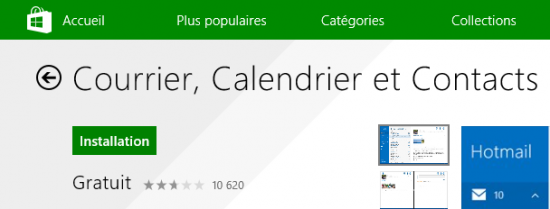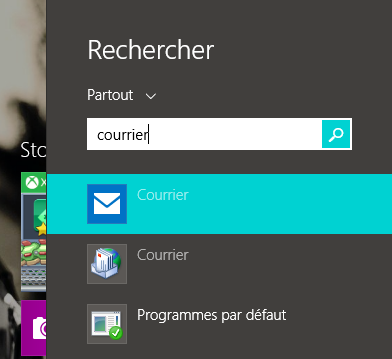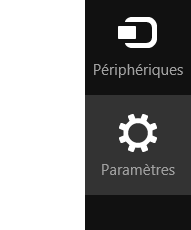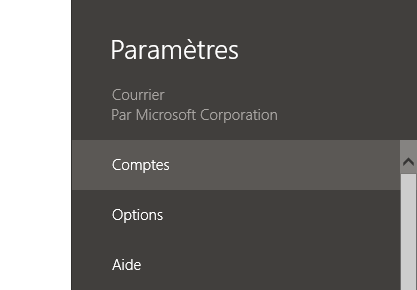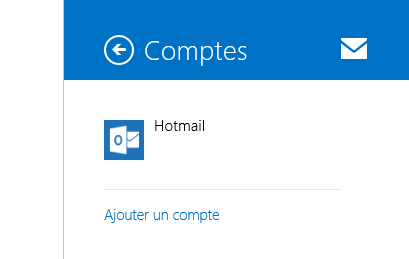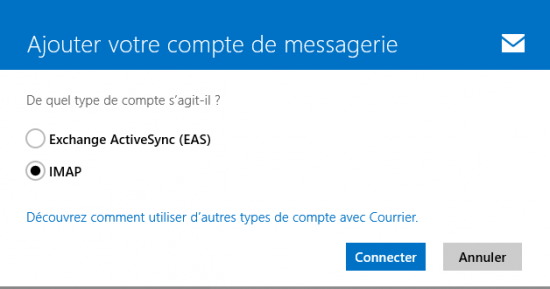Windows 8.1 – Ajouter un compte de messagerie dans Courrier
lundi 10 novembre 2014 à 15:00I. Présentation
Courrier est une application présente depuis Windows 8 et directement issue du Windows Store. Disponible gratuitement et préinstallée par défaut sous Windows, elle permet de gérer ses e-mails depuis une interface Metro. C’est en fait un client “lourd” de messagerie sous forme d’application Windows Store.
Comme sous Outlook, il est possible d’utiliser n’importe quelle adresse de messagerie avec Courrier. Par défaut, l’application intégrera uniquement la boite de votre compte Microsoft au sein de l’application.
Au sein de ce tutoriel, nous verrons comment ajouter un nouveau compte dans l’app Courrier, plus précisément un compte autre que Yahoo, Hotmail, Gmail, Orange, etc… avec des paramètres personnalisés.
II. Ajouter un compte IMAP dans Courrier
Commencez par lancer l’application Courrier depuis votre raccourci ou en recherchant courrier, comme ceci :
Lorsque vous êtes dans l’application, faites apparaître la Charm Bar (souris positionnée dans le coin supérieur droit de l’écran) et cliquez sur Paramètres. Le fait d’accéder à la section Paramètres lorsque l’on se trouve dans une application Metro, permet d’accéder à la configuration de l’application en cours.
Sur le bandeau de droite, cliquez sur “Comptes” dans la liste des Paramètres.
Cliquez sur “Ajouter un compte” pour poursuivre.
Comme je le disais dans la présentation, dans ce cas précis on cherche à ajouter un compte de type “Autre compte“, car nous allons utiliser des serveurs de messagerie autre que ceux des grands fournisseurs habituels. Par exemple, il peut s’agir d’une messagerie d’entreprise, d’une messagerie chez OVH ou encore chez 1&1.
Sélectionnez le type de compte qui correspond à votre configuration, pour ma part, je sélectionne IMAP car je vais ajouter une messagerie 1&1.
Étape cruciale : la configuration du compte. Commencez par ajouter votre Adresse de messagerie (exemple : mon-nom@mon-domaine.fr), votre Nom d’utilisateur et le mot de passe correspondant (parfois le nom d’utilisateur est le même que l’adresse e-mail, notamment chez certains hébergeurs comme 1&1).
Il faut maintenant définir les paramètres de configuration des serveurs, pour l’envoi des e-mails (SMTP) et la réception des e-mails (IMAP). Pour obtenir ces informations, rapprochez-vous du centre d’aide de votre hébergeur, à moins que si c’est pour une configuration d’entreprise vous devez connaître les informations liées à vos serveurs.
Par exemple, voici la configuration conseillée pour 1&1 :
– IMAP : imap.1and1.fr – Port 993 – TLS
– SMTP : auth.smtp.1and1.fr – Port 587 – TLS
Cliquez sur “Connecter” pour exécuter la configuration et l’ajout du compte. Si tous les paramètres sont correctement saisis, l’ajout se fera avec succès et vous pourrez profiter de votre messagerie via Courrier.